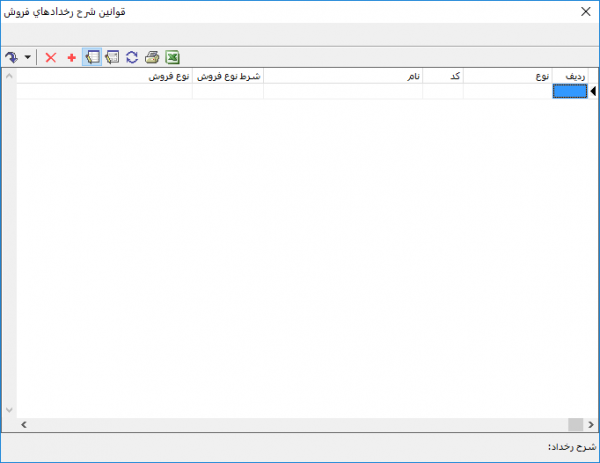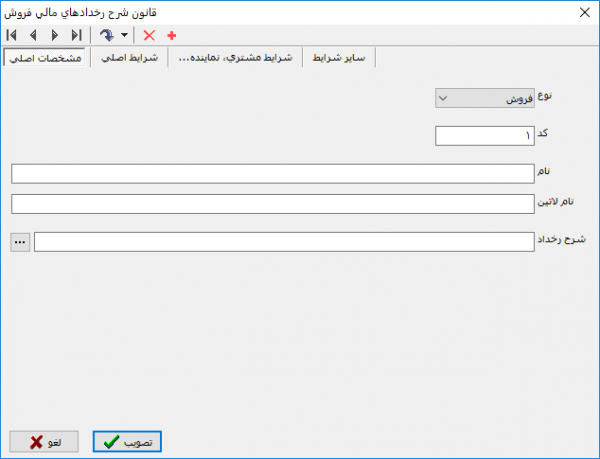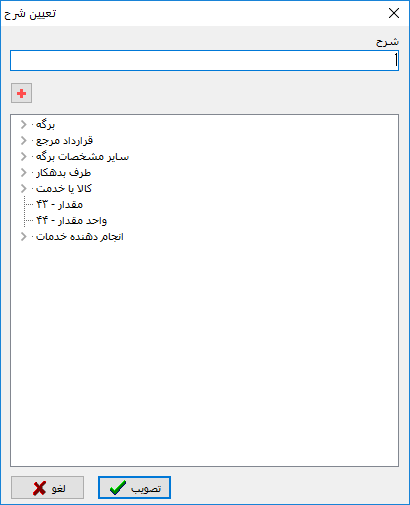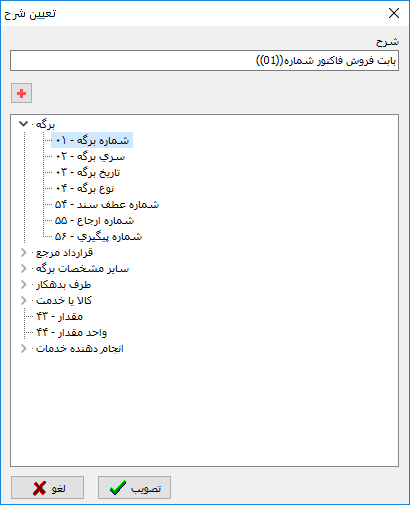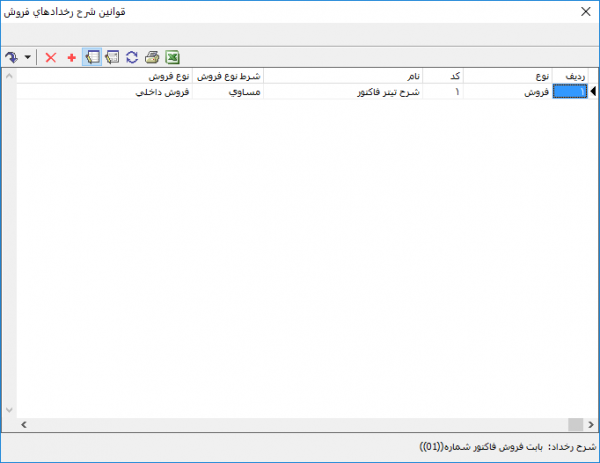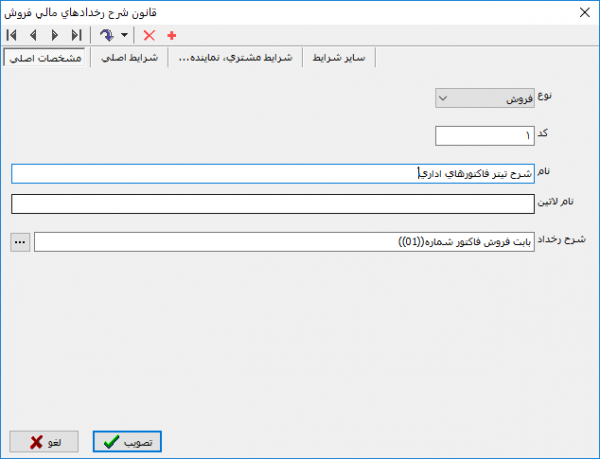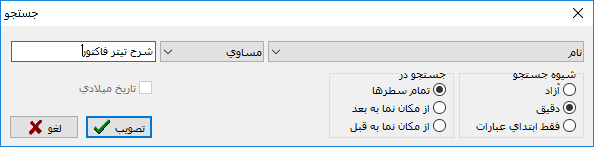قوانین شرح رخدادهای انبار: تفاوت بین نسخهها
| سطر ۱۹: | سطر ۱۹: | ||
| − | پنجره ''' قوانین شرح رخدادهای | + | پنجره ''' قوانین شرح رخدادهای انبار ''' به شکل زیر باز میشود : |
| − | [[file: | + | [[file:Sales-6-10-2.png|600px|thumb|center|قوانین شرح رخدادهای انبار]] |
| سطر ۳۱: | سطر ۳۱: | ||
| − | پنجره ''' تدوین | + | پنجره ''' تدوین یکی از قوانین شرح رخدادهای انبار''' به شکل زیر باز میشود : |
| − | [[file: | + | [[file:Sales-6-10-3.png|600px|thumb|center| قانون شرح رخدادهای مالی فروش]] |
| − | |||
| − | |||
* در قسمتهای '''" کد "''' و '''" نام "'''، کد و نام دلخواه را وارد نمایید. | * در قسمتهای '''" کد "''' و '''" نام "'''، کد و نام دلخواه را وارد نمایید. | ||
| سطر ۴۳: | سطر ۴۱: | ||
* در قسمت '''" نام لاتین "'''، در صورت نیاز به استفاده از گزارشات دو زبانه، نام لاتین را وارد نمایید. | * در قسمت '''" نام لاتین "'''، در صورت نیاز به استفاده از گزارشات دو زبانه، نام لاتین را وارد نمایید. | ||
| − | * در قسمت '''" شرح "''' میتوان الگویی برای '''شرح عملیات''' رخدادهای مالی | + | :* در قسمت '''" شرح رخداد "''' میتوان الگویی برای '''شرح عملیات''' رخدادهای مالی انبار وارد نمود. |
| − | به این منظور از کادر مقابل '''" شرح "'''، تکمه [[file:gnl 092.png|25px]] را انتخاب نمایید تا پنجره ''' تعیین پارامترهای شرح ''' به شکل زیر باز میشود : | + | به این منظور از کادر مقابل '''" شرح رخداد "'''، تکمه [[file:gnl 092.png|25px]] را انتخاب نمایید تا پنجره ''' تعیین پارامترهای شرح ''' به شکل زیر باز میشود : |
| + | |||
| + | |||
| + | [[file:Sales-6-10-4.png|600px|thumb|center|تعیین شرح]] | ||
| − | [[file: | + | فیلدهای موردنظر را پیدا نموده و با دوبار کلیک ماوس و یا فشردن تکمه [[file:gnl 000.png|25px]] انتخاب نمایید، تا در کادر '''" شرح "''' اضافه گردد. |
| − | فیلدهای | + | در صورت نیاز میتوان علاوه بر فیلدهای موجود، از عبارات ثابت نیز استفاده نمود. |
| + | به طور مثال مطابق تصویر زیر میتوان شرح ثابت "بابت فروش فاكتور شماره" را به همراه شماره فاکتور در شرح رخداد آورد. | ||
| − | + | ||
| + | [[file:Sales-6-10-10.png|600px|thumb|center|تعیین شرح]] | ||
| سطر ۵۹: | سطر ۶۲: | ||
| − | + | به این ترتیب میتوانید کلیه شرحهای مورد نیاز را تعریف نمایید. | |
| − | به این | + | [[file:Sales-6-10-8.png|600px|thumb|center|قوانین شرح رخدادهای فروش]] |
| + | |||
| + | |||
| + | <div id="41302"> </div> | ||
| + | ===''' اصلاح یک قانون '''=== | ||
| + | ---- | ||
| + | به منظور اصلاح یک قانون شرح رخدادهای فروشی، مطابق شکل، از منوی '''" تعریف(قانون) "''' ، '''" قوانین شرح رخدادهای فروش "''' را انتخاب نمایید. | ||
| + | |||
| + | |||
| + | [[file:Sales-6-10-1.png|300px|thumb|center|منوی تعریف(قانون)]] | ||
| + | |||
| + | |||
| + | پنجره ''' قوانین شرح رخدادهای فروش ''' به شکل زیر باز میشود : | ||
| + | |||
| + | |||
| + | [[file:Sales-6-10-8.png|600px|thumb|center|قوانین شرح رخدادهای فروش]] | ||
| + | |||
| + | |||
| + | در صورتیکه میخواهید اصلاح قانون را با استفاده از محاوره انجام دهید، تکمه [[file:gnl 015.png|25px]] از نوار ابزار را فشار دهید و یا از کلیدهای ترکیبی '''" Shift + Enter "''' استفاده نمایید. | ||
| + | |||
| + | |||
| + | پنجره ''' تدوین یک قانون شرح رخدادهای فروش''' به شکل زیر باز میشود، اصلاحات موردنظر را انجام داده و تکمه تصویب را فشار دهید : | ||
| + | |||
| + | |||
| + | [[file:Sales-6-10-9.png|600px|thumb|center| قانون شرح رخدادهای مالی فروش]] | ||
| + | |||
| + | |||
| + | <div id="41303"> </div> | ||
| + | ===''' حذف یک قانون '''=== | ||
| + | ---- | ||
| + | به منظور حذف یک قانون شرح رخدادهای فروشی، مطابق شکل، از منوی '''" تعریف(قانون) "''' ، '''" قوانین شرح رخدادهای فروش "''' را انتخاب نمایید. | ||
| + | |||
| + | |||
| + | [[file:Sales-6-10-1.png|300px|thumb|center|منوی تعریف(قانون)]] | ||
| + | |||
| + | |||
| + | پنجره ''' قوانین شرح رخدادهای فروش ''' به شکل زیر باز میشود : | ||
| + | |||
| + | |||
| + | [[file:Sales-6-10-8.png|600px|thumb|center|قوانین شرح رخدادهای فروش]] | ||
| + | |||
| + | |||
| + | پس از انتخاب شرایط تحویل مورد نظر، به کمک تکمه [[file:gnl 003.png|25px]] و یا کلیدهای '''"Ctrl + Delete"'''، شرایط تحویل را '''حذف''' نمایید. | ||
| + | |||
| + | |||
| + | ---- | ||
| + | |||
| + | تکمههای موجود در نوار ابزار پنجره '''قوانین شرح رخدادهای فروش''' به شرح زیر میباشند : | ||
| + | |||
| + | *[[file:gnl 033.png|25px]] :جهت پرش به آخرین سطر از قوانین شرح رخدادهای فروش مورد استفاده قرار میگیرد. | ||
| + | |||
| + | *[[file:gnl 034.png|25px]] :جهت پرش به سطر بعدی از قوانین شرح رخدادهای فروش مورد استفاده قرار میگیرد، این تکمه معادل کلیدهای ترکیبی '''" Ctrl + DOWN "''' از صفحهکلید میباشد. | ||
| + | |||
| + | *[[file:gnl 035.png|25px]] :جهت پرش به سطر قبلی از قوانین شرح رخدادهای فروش مورد استفاده قرار میگیرد، این تکمه معادل کلیدهای ترکیبی '''" Ctrl + UP "''' از صفحهکلید میباشد. | ||
| + | |||
| + | *[[file:gnl 036.png|25px]] :جهت پرش به اولین سطر از قوانین شرح رخدادهای فروش مورد استفاده قرار میگیرد. | ||
| + | |||
| + | ---- | ||
| + | |||
| + | *[[file:gnl 037.png|25px]] : با باز کردن مثلث کنار این تکمه، سه امکان زیر نمایش داده میشود: | ||
| + | |||
| + | :*[[file:gnl 037.png|25px]] : جهت پرش به سطر دلخواه مورد استفاده قرار میگیرد. این تکمه معادل کلیدهای ترکیبی '''"Ctrl + G"''' از صفحهکلید میباشد. | ||
| + | |||
| + | :*[[file:gnl 023.png|25px]] : جهت جستجو و پرش به نتیجه مورد استفاده قرار میگیرد. این تکمه معادل کلیدهای ترکیبی '''"Ctrl + F"''' از صفحهکلید میباشد. | ||
| + | |||
| + | |||
| + | [[file:Sales-6-10-15.png|600px|thumb|center|جستجو]] | ||
| + | |||
| + | |||
| + | :*[[file:gnl 022.png|25px]] :جهت تکرار آخرین جستجو مورد استفاده قرار میگیرد. این تکمه معادل کلید '''"F3"''' از صفحهکلید میباشد. | ||
| + | |||
| + | ---- | ||
| + | |||
| + | *[[file:gnl 003.png|25px]] : جهت حذف قوانین شرح رخدادهای فروش تحت مکان نما مورد استفاده قرار میگیرد. این تکمه معادل کلیدهای ترکیبی "Ctrl + Delete" از صفحهکلید میباشد. | ||
| + | |||
| + | *[[file:gnl 000.png|25px]] : جهت تعریف یک قوانین شرح رخدادهای فروش جدید مورد استفاده قرار میگیرد. این تکمه معادل کلید "Insert" از صفحهکلید میباشد. | ||
| + | |||
| + | *[[file:gnl 014.png|25px]] : جهت ویرایش سطرها در جدول مورد استفاده قرار میگیرد. | ||
| + | *[[file:gnl 015.png|25px]] : جهت اصلاح قوانین شرح رخدادهای فروش تحت مکان نما از طریق محاوره مورد استفاده قرار میگیرد. این تکمه معادل کلیدهای ترکیبی " Shift + Enter " از صفحهکلید میباشد. | ||
| + | *[[file:gnl 016.png|25px]] : به منظور بازخوانی اطلاعات و ثبت تغییرات انجام شده در قوانین شرح رخدادهای فروش مورد استفاده قرار میگیرد. این تکمه معادل کلید " F5 " از صفحه کلید میباشد. | ||
| + | *[[file:gnl 018.png|25px]] : جهت چاپ فهرست قوانین شرح رخدادهای فروش مورد استفاده قرار میگیرد. این تکمه معادل کلیدهای ترکیبی "Ctrl + P" از صفحه کلید میباشد. | ||
| + | *[[file:gnl 019.png|25px]] : جهت نمایش فهرست قوانین شرح رخدادهای فروش در نرمافزار Excel مورد استفاده قرارمیگیرد. | ||
نسخهٔ ۲۱ ژانویهٔ ۲۰۱۹، ساعت ۰۷:۳۳
در سیستم انبار نوسا، برگههای انبار در نتیجه پردازش رخدادهای مالی کالاها و براساس الگوهای عملیات مالی کالاها (انبار) و قوانین طرف حساب برگههای انبار تشکیل میشوند.
قوانین شرح رخدادهای انبار به منظور تعیین شرح عملیات متناسب با رخدادهای انبار مورد استفاده قرار میگیرد. در هر قانون شرح رخدادهای برگههای انبار، میتوان یک یا مجموعهای از رخدادها را انتخاب نمود و شرح مناسب را به صورت ترکیبی از عبارات ثابت و فیلدهای رخدادهای برگههای انبار تعریف نمود.
به این ترتیب همزمان با تشکیل سند انبار، شرح عملیات متناسب با رخدادهای موردنظر نیز در سند انبار درج خواهد شد.
تعریف یک قانون شرح رخدادهای انبار
به منظور تعریف یک قانون شرح رخدادهای انبار، مطابق شکل، از منوی " تعریف(قانون) " ، " قوانین شرح رخدادهای انبار " را انتخاب نمایید.
پنجره قوانین شرح رخدادهای انبار به شکل زیر باز میشود :
جهت تعریف یک قانون شرح رخداد جدید، تکمه ![]() موجود در نوار ابزار را انتخاب کنید و یا کلید " Insert " صفحه کلید را فشار دهید.
موجود در نوار ابزار را انتخاب کنید و یا کلید " Insert " صفحه کلید را فشار دهید.
در صورتیکه میخواهید تعریف قانون را با استفاده از محاوره انجام دهید، تکمه ![]() از نوار ابزار را فشار دهید و یا از کلیدهای ترکیبی " Shift + Enter " استفاده نمایید.
از نوار ابزار را فشار دهید و یا از کلیدهای ترکیبی " Shift + Enter " استفاده نمایید.
پنجره تدوین یکی از قوانین شرح رخدادهای انبار به شکل زیر باز میشود :
- در قسمتهای " کد " و " نام "، کد و نام دلخواه را وارد نمایید.
- در قسمت " نام لاتین "، در صورت نیاز به استفاده از گزارشات دو زبانه، نام لاتین را وارد نمایید.
- در قسمت " شرح رخداد " میتوان الگویی برای شرح عملیات رخدادهای مالی انبار وارد نمود.
به این منظور از کادر مقابل " شرح رخداد "، تکمه ![]() را انتخاب نمایید تا پنجره تعیین پارامترهای شرح به شکل زیر باز میشود :
را انتخاب نمایید تا پنجره تعیین پارامترهای شرح به شکل زیر باز میشود :
فیلدهای موردنظر را پیدا نموده و با دوبار کلیک ماوس و یا فشردن تکمه ![]() انتخاب نمایید، تا در کادر " شرح " اضافه گردد.
انتخاب نمایید، تا در کادر " شرح " اضافه گردد.
در صورت نیاز میتوان علاوه بر فیلدهای موجود، از عبارات ثابت نیز استفاده نمود.
به طور مثال مطابق تصویر زیر میتوان شرح ثابت "بابت فروش فاكتور شماره" را به همراه شماره فاکتور در شرح رخداد آورد.
پس از ایجاد شرح دلخواه، تکمه تصویب را فشار دهید.
به این ترتیب میتوانید کلیه شرحهای مورد نیاز را تعریف نمایید.
اصلاح یک قانون
به منظور اصلاح یک قانون شرح رخدادهای فروشی، مطابق شکل، از منوی " تعریف(قانون) " ، " قوانین شرح رخدادهای فروش " را انتخاب نمایید.
پنجره قوانین شرح رخدادهای فروش به شکل زیر باز میشود :
در صورتیکه میخواهید اصلاح قانون را با استفاده از محاوره انجام دهید، تکمه ![]() از نوار ابزار را فشار دهید و یا از کلیدهای ترکیبی " Shift + Enter " استفاده نمایید.
از نوار ابزار را فشار دهید و یا از کلیدهای ترکیبی " Shift + Enter " استفاده نمایید.
پنجره تدوین یک قانون شرح رخدادهای فروش به شکل زیر باز میشود، اصلاحات موردنظر را انجام داده و تکمه تصویب را فشار دهید :
حذف یک قانون
به منظور حذف یک قانون شرح رخدادهای فروشی، مطابق شکل، از منوی " تعریف(قانون) " ، " قوانین شرح رخدادهای فروش " را انتخاب نمایید.
پنجره قوانین شرح رخدادهای فروش به شکل زیر باز میشود :
پس از انتخاب شرایط تحویل مورد نظر، به کمک تکمه ![]() و یا کلیدهای "Ctrl + Delete"، شرایط تحویل را حذف نمایید.
و یا کلیدهای "Ctrl + Delete"، شرایط تحویل را حذف نمایید.
تکمههای موجود در نوار ابزار پنجره قوانین شرح رخدادهای فروش به شرح زیر میباشند :
 :جهت پرش به سطر بعدی از قوانین شرح رخدادهای فروش مورد استفاده قرار میگیرد، این تکمه معادل کلیدهای ترکیبی " Ctrl + DOWN " از صفحهکلید میباشد.
:جهت پرش به سطر بعدی از قوانین شرح رخدادهای فروش مورد استفاده قرار میگیرد، این تکمه معادل کلیدهای ترکیبی " Ctrl + DOWN " از صفحهکلید میباشد.
 :جهت پرش به سطر قبلی از قوانین شرح رخدادهای فروش مورد استفاده قرار میگیرد، این تکمه معادل کلیدهای ترکیبی " Ctrl + UP " از صفحهکلید میباشد.
:جهت پرش به سطر قبلی از قوانین شرح رخدادهای فروش مورد استفاده قرار میگیرد، این تکمه معادل کلیدهای ترکیبی " Ctrl + UP " از صفحهکلید میباشد.
 : جهت حذف قوانین شرح رخدادهای فروش تحت مکان نما مورد استفاده قرار میگیرد. این تکمه معادل کلیدهای ترکیبی "Ctrl + Delete" از صفحهکلید میباشد.
: جهت حذف قوانین شرح رخدادهای فروش تحت مکان نما مورد استفاده قرار میگیرد. این تکمه معادل کلیدهای ترکیبی "Ctrl + Delete" از صفحهکلید میباشد.
 : جهت تعریف یک قوانین شرح رخدادهای فروش جدید مورد استفاده قرار میگیرد. این تکمه معادل کلید "Insert" از صفحهکلید میباشد.
: جهت تعریف یک قوانین شرح رخدادهای فروش جدید مورد استفاده قرار میگیرد. این تکمه معادل کلید "Insert" از صفحهکلید میباشد.
 : جهت اصلاح قوانین شرح رخدادهای فروش تحت مکان نما از طریق محاوره مورد استفاده قرار میگیرد. این تکمه معادل کلیدهای ترکیبی " Shift + Enter " از صفحهکلید میباشد.
: جهت اصلاح قوانین شرح رخدادهای فروش تحت مکان نما از طریق محاوره مورد استفاده قرار میگیرد. این تکمه معادل کلیدهای ترکیبی " Shift + Enter " از صفحهکلید میباشد.
 : به منظور بازخوانی اطلاعات و ثبت تغییرات انجام شده در قوانین شرح رخدادهای فروش مورد استفاده قرار میگیرد. این تکمه معادل کلید " F5 " از صفحه کلید میباشد.
: به منظور بازخوانی اطلاعات و ثبت تغییرات انجام شده در قوانین شرح رخدادهای فروش مورد استفاده قرار میگیرد. این تکمه معادل کلید " F5 " از صفحه کلید میباشد.
 : جهت چاپ فهرست قوانین شرح رخدادهای فروش مورد استفاده قرار میگیرد. این تکمه معادل کلیدهای ترکیبی "Ctrl + P" از صفحه کلید میباشد.
: جهت چاپ فهرست قوانین شرح رخدادهای فروش مورد استفاده قرار میگیرد. این تکمه معادل کلیدهای ترکیبی "Ctrl + P" از صفحه کلید میباشد.
category : بازگشت